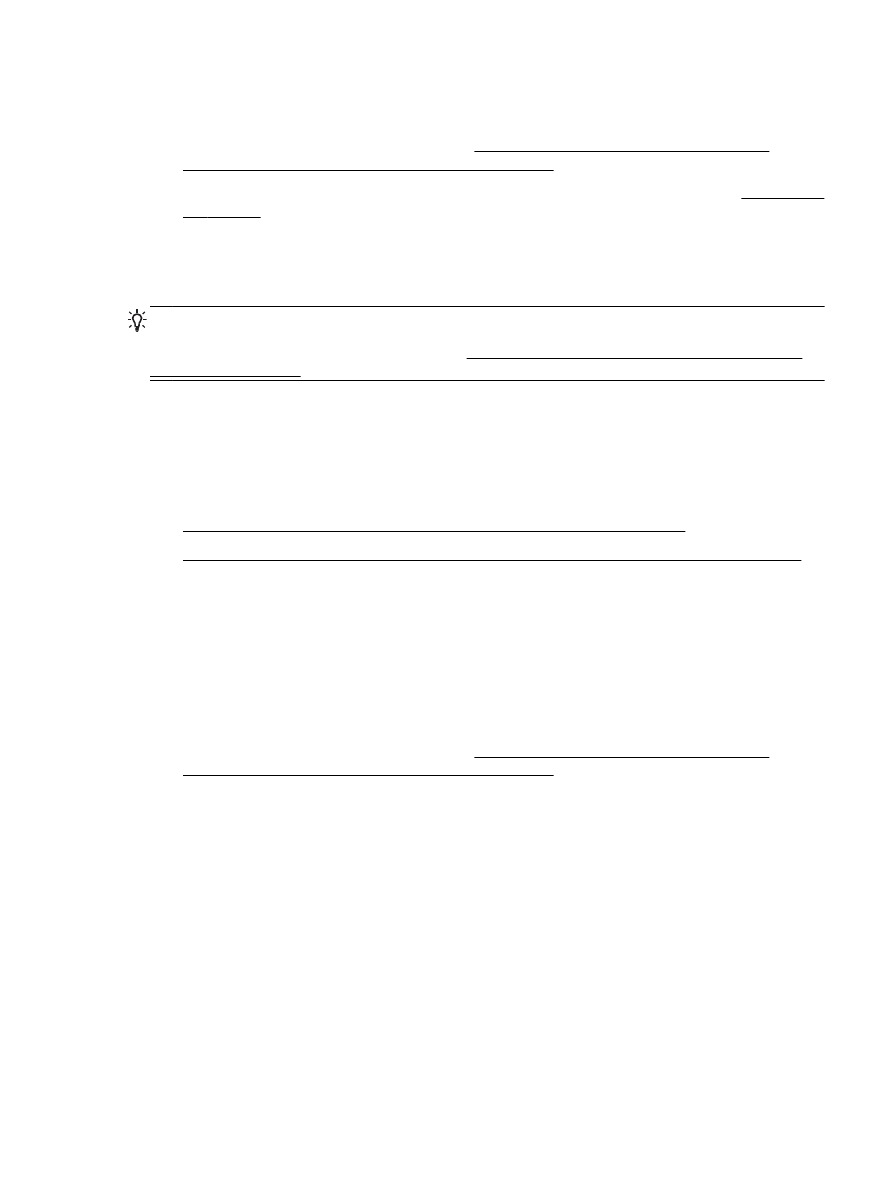
Как сканировать документы с преобразованием в редактируемый текст
Для сканирования документов с преобразованием в редактируемый текст следуйте
приведенным ниже рекомендациям
.
Сканирование документов с преобразованием в редактируемый текст
(Windows)
1. Поместите оригинал стороной для печати вниз на стекло сканера или стороной для печати
вверх в устройство подачи листов
.
Дополнительные сведения см
. в разделе Размещение оригинала на стекле сканера или
Загрузите оригинал в устройство подачи документов
.
2. В зависимости от операционной системы выполните одно из следующих действий.
●
Windows 8.1. Щелкните стрелку вниз в левом нижнем углу начального экрана и
выберите название принтера
.
●
Windows 8. На начальном экране щелкните правой кнопкой мыши пустое
пространство
, на панели приложений щелкните Все приложения и выберите
название принтера
.
●
Windows XP, Windows Vista и Windows 7. На рабочем столе компьютера щелкните
Пуск
, Все программы, HP. Выберите папку для принтера и значок с именем
принтера
.
3. Щелкните значок Печать, сканирование и факс и выберите Сканирование документа
или фото
.
4. Выберите тип редактируемого текста, который будет использоваться при сканировании.
RUWW
Сканирование
41
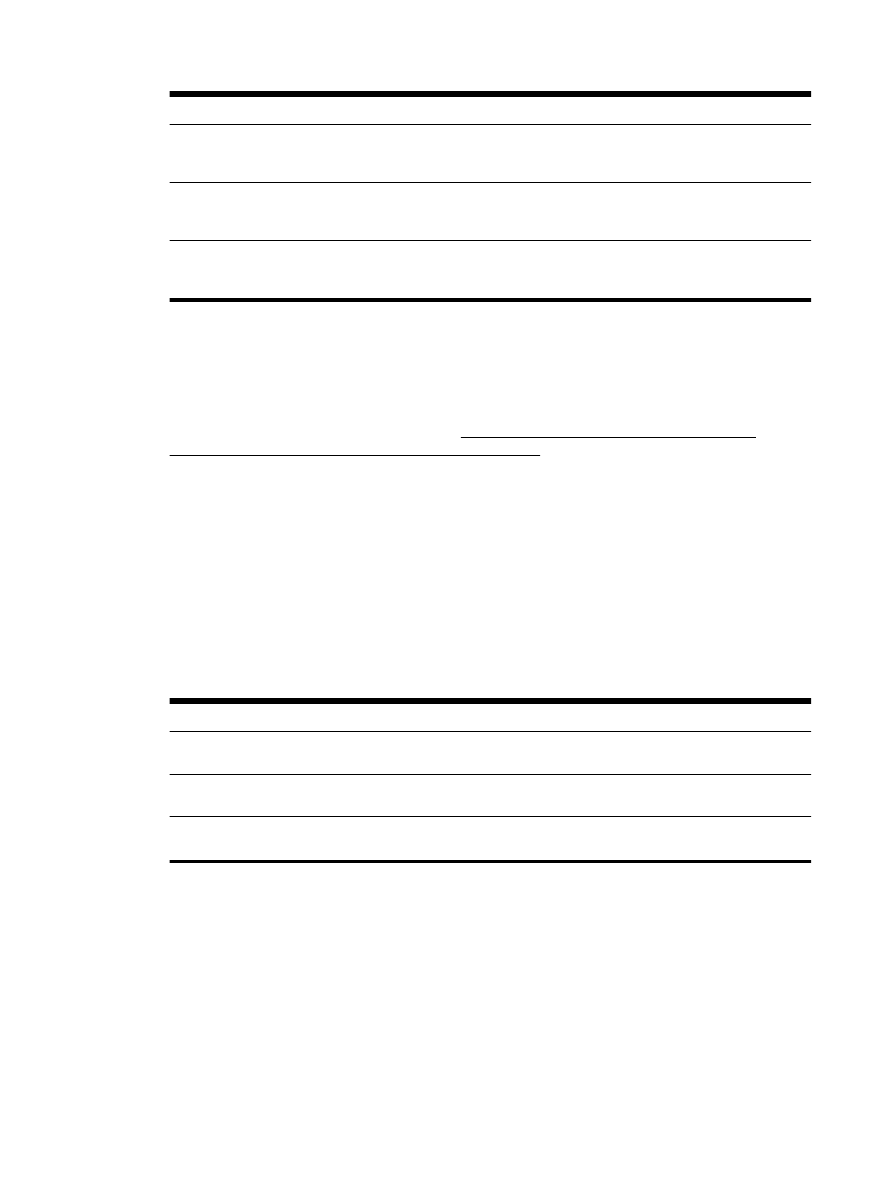
Задача
Инструкции
Необходимо извлечь только текст без
форматирования оригинала
.
Выберите ярлык Сохранить как редактируемый
текст
(OCR) из списка, затем выберите Text (.txt) в
раскрывающемся меню Тип файла
.
Необходимо извлечь текст с элементами
форматирования оригинала
.
Выберите ярлык Сохранить как редактируемый
текст
(OCR) из списка, затем выберите Rich Text (.rtf)
в раскрывающемся меню Тип файла
.
Извлечение текста для приложений для чтения
Выберите в списке ярлык Сохранить как
PDF, а затем
в раскрывающемся меню
PDFс возможностью поиска
(.pdf) выберите Тип файла.
5. Нажмите Сканирование и следуйте инструкциям на экране.
Сканирование документов с преобразованием в редактируемый текст
(OS X)
1. Поместите оригинал стороной для печати вниз на стекло сканера или стороной для печати
вверх в устройство подачи листов
.
Дополнительные сведения см
. в разделе Размещение оригинала на стекле сканера или
Загрузите оригинал в устройство подачи документов
.
2. Запустите утилиту HP Scan.
Утилита
HP Scan находится в папке Applications/Hewlett-Packard (папка Приложения) в
корне жесткого диска
.
3. Нажмите кнопку Сканировать. Отобразится диалоговое окно с запросом информации о
сканере и предварительно установленных настройках сканирования
.
4. Для завершения сканирования следуйте инструкциям на экране.
5. По завершении сканирования всех страниц выберите Сохранить в меню Файл. Откроется
диалоговое окно
"Сохранить".
6. Выберите тип редактируемого текста.
Задача
Инструкции
Необходимо извлечь только текст без
форматирования оригинала
.
Во всплывающем меню Формат выберите
TXT.
Необходимо извлечь текст с элементами
форматирования оригинала
.
Во всплывающем меню Формат выберите
RTF.
Извлечение текста для приложений для чтения
Во всплывающем меню Формат выберите
PDFс
возможностью поиска
.
7. Щелкните Сохранить.